Migra WooCommerce a Shopify en 3 formas fáciles y sencillas
Publicado: 2022-02-12Según BuiltWith, WooCommerce domina la industria del comercio electrónico con una distribución de uso del 27 %.
Sin embargo, las tendencias de Google señalan que Shopify está ganando más atención que WooCommerce en los últimos 12 meses. Esto no te dejará boquiabierto, ya que Shopify cuenta con muchas ventajas sobre WooCommerce, incluidos los temas optimizados para la conversión y el proceso de pago.
Es por eso que cada vez más propietarios de sitios de comercio electrónico están cambiando la plataforma de sus tiendas WooCommerce a Shopify.
Si se encuentra entre los que están a punto de migrar WooCommerce a Shopify, ¡este tutorial será todo lo que necesita!
¡A continuación se presentarán 3 formas simples de migrar WooCommerce a Shopify, así como prácticos consejos de migración!
- Listas de verificación de migración de WooCommerce a Shopify
- Cómo migrar WooCommerce a Shopify
- #1. Migrar WooCommerce a Shopify manualmente
- #2. Usar la aplicación de migración
- #3. Contratar expertos en migración
Listas de verificación de migración de WooCommerce a Shopify
Para una migración sin problemas, debe tener en cuenta seriamente estos puntos:
- Haga una copia de seguridad de la base de datos de su tienda WooCommerce antes de la migración. Esto lo ayudará a conservar todos los datos importantes en caso de que ocurra algo incorrecto durante el proceso de migración.
En su tablero de WordPress, vaya a Herramientas > Exportar .
Elija su contenido deseado para exportarlo a archivos XML.
Haga clic en "Descargar archivo de exportación" para descargar los archivos XML y guardarlos.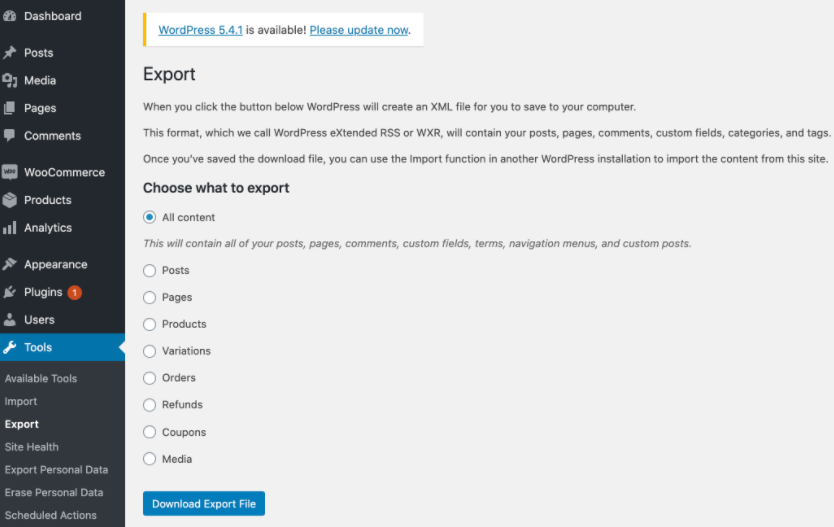
- Asegúrese de exportar variantes de productos con sus productos. Recuerde seleccionar productos y variantes de productos como archivos XML al exportar datos. De lo contrario, debe dedicar mucho tiempo y esfuerzo a recrearlos en la nueva tienda.
- Configure redireccionamientos 301 para preservar las clasificaciones de SEO. Esto es obligatorio, especialmente cuando migra manualmente WooCommerce a Shopify. Al hacerlo, todos los esfuerzos de SEO que ha realizado durante años no se desperdiciarán.
- No olvide migrar las contraseñas de los usuarios. Exportar datos de usuario ayuda a guardar los detalles de la cuenta de usuario y las contraseñas. No desea frustrar a sus clientes pidiéndoles que establezcan nuevas cuentas y contraseñas de nuevo, ¿verdad?
Una vez que haya tomado nota de estos puntos, siga leyendo para descubrir 3 formas sencillas de migrar WooCommerce a Shopify.
Cómo migrar WooCommerce a Shopify
Hay 3 enfoques comunes para migrar WooCommerce a Shopify: migrar datos manualmente, usar herramientas de migración y contratar expertos en migración. Te guiaremos a través de ellos uno por uno en detalle.
#1. Migrar WooCommerce a Shopify manualmente
La ventaja de este método es que es bastante sencillo y económico. Siga los 2 pasos a continuación para migrar manualmente WooCommerce a Shopify:
Paso 1: exportar datos de WooCommerce
- En su panel de WordPress, vaya a WooCommerce > Productos > Exportar .
- Elija determinados tipos de productos y categorías que desee migrar. Alternativamente, deje estos campos vacíos si desea mover todos sus datos.
- Haga clic en el botón Generar CSV .
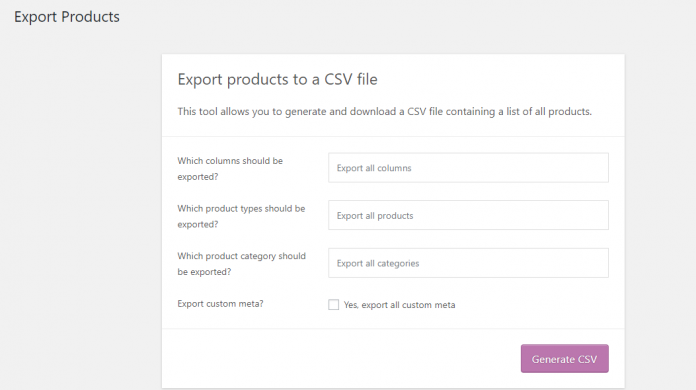
Paso 2: Importar productos a Shopify
- En tu panel de administración de Shopify, en la sección Productos, haz clic en Todos los productos > Importar .

- Cargue el archivo CSV que acaba de descargar de WooCommerce y presione Iniciar importación .
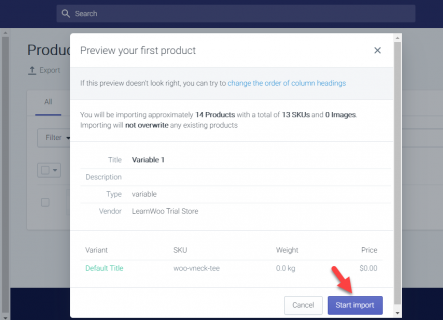
Shopify Importer tarda un tiempo en agregar productos del archivo CSV a su tienda en línea. Una vez hecho esto, todos sus productos de WooCommerce aparecerán en su tienda Shopify.
Puede seguir el mismo proceso para importar los datos de sus clientes y pedidos.
Algunos inconvenientes de la migración manual de datos
- Al importar productos manualmente, las imágenes de los productos no se incluirán en el proceso. Esto significa que debe agregarlos más tarde, lo que requiere más tiempo y esfuerzo.
- Para productos digitales, es posible que deba instalar una aplicación de Shopify que admita funciones de descarga digital. Esto se debe a que todos los productos digitales están marcados como "no publicados" en el archivo CSV.
- Los productos empaquetados en WooCommerce no se importarán como "paquetes". Una vez que cambie a Shopify, tendrá que crear manualmente los productos incluidos nuevamente.
- El proceso de migración manual perderá algunos productos o datos de clientes.
#2. Usar la aplicación de migración
El uso de una herramienta de importación le brinda control total sobre el proceso de migración de WooCommerce a Shopify. A cambio, le costará algo de dinero.

En este tutorial, usamos Litextension. Con una calificación general de 4.7/5, esta solución todo en uno pretende ayudarlo a migrar WooCommerce a Shopify de forma automática, precisa y segura.
Antes de profundizar en los detalles, asegúrese de tener una cuenta de LitExtension. Si no, vaya a registrarse aquí. Los siguientes son los 3 pasos sin código para migrar WooCommerce a Shopify con Litextension.
Configure WooCommerce como su carrito de origen
- Una vez que haya iniciado sesión en su cuenta de LitExtension, haga clic en "Crear nueva migración". Aparece una nueva pantalla que le permite configurar su carrito de origen y de destino.
- En el menú desplegable, seleccione WooCommerce como su carrito de origen. Ingrese la URL de su tienda.
- A continuación, descargue el archivo " le_connector " en formato de archivo zip según las instrucciones proporcionadas. El archivo ayuda a conectar la base de datos de WooCommerce con la aplicación LitExtension.
- Cargue la carpeta Connector que acaba de descargar en la carpeta raíz de WooCommerce en su servidor. Aparecerá un mensaje de "La conexión se instaló correctamente" una vez que finalice el proceso de carga.
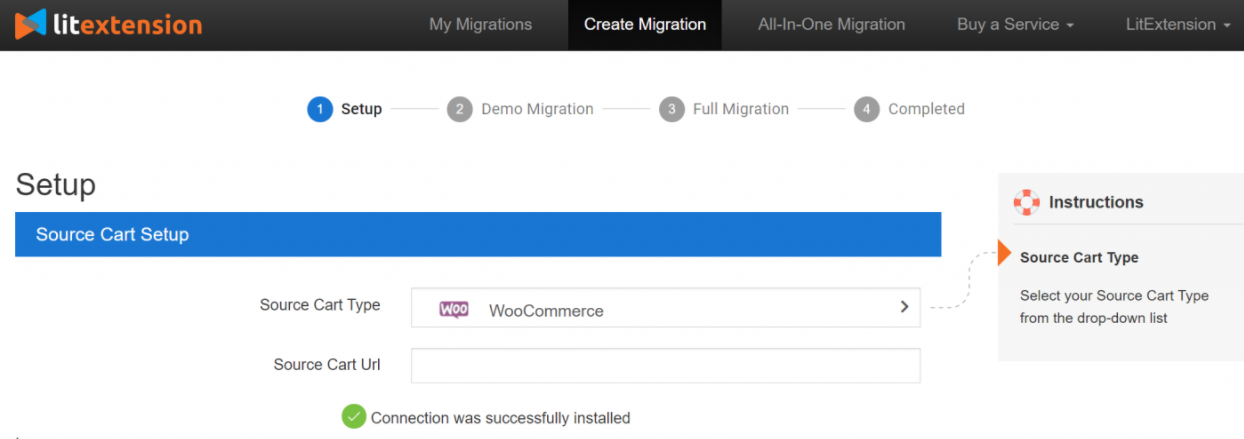
Configura Shopify como tu carrito objetivo
- Elija Shopify como su carrito de destino en el menú desplegable.
- Ingrese la URL de su tienda Shopify
- Complete la contraseña API de su tienda Shopify.
- Haga clic en "Siguiente: configure su migración" para pasar a la siguiente etapa
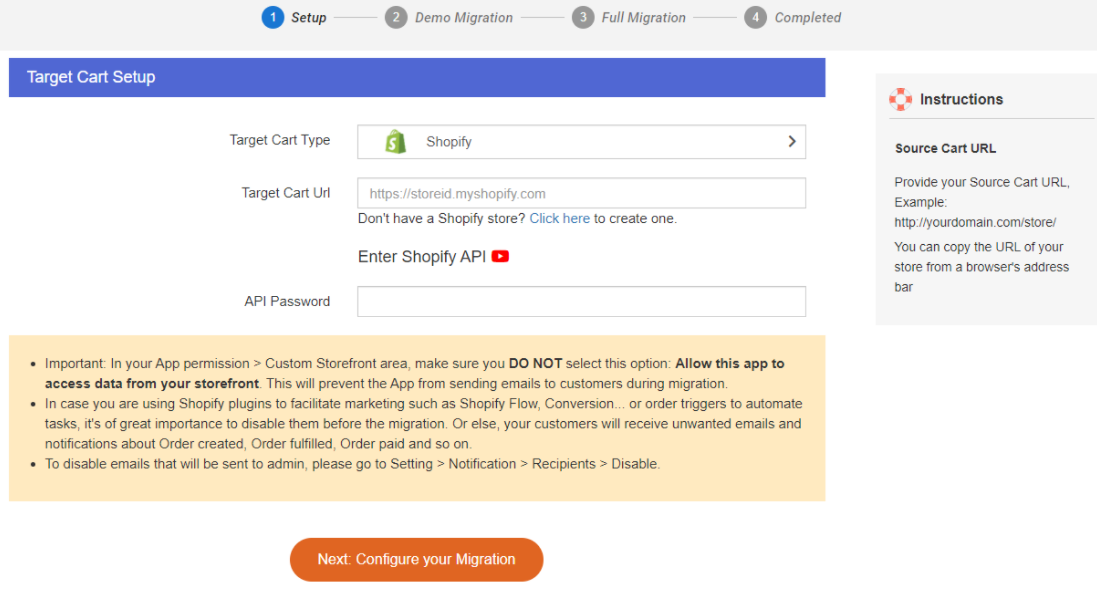
En caso de que no sepa cómo obtener la contraseña de la API de Shopify, consulte nuestra guía sobre cómo migrar Shopify a WooCommerce. El proceso de generación de la clave API es el mismo.
Configurar datos para migrar WooCommerce a Shopify
Litextension le permite migrar productos, clientes, páginas, publicaciones de blog y cupones. Marque cada opción o haga clic en "Seleccionar todo" si desea migrarlas todas. 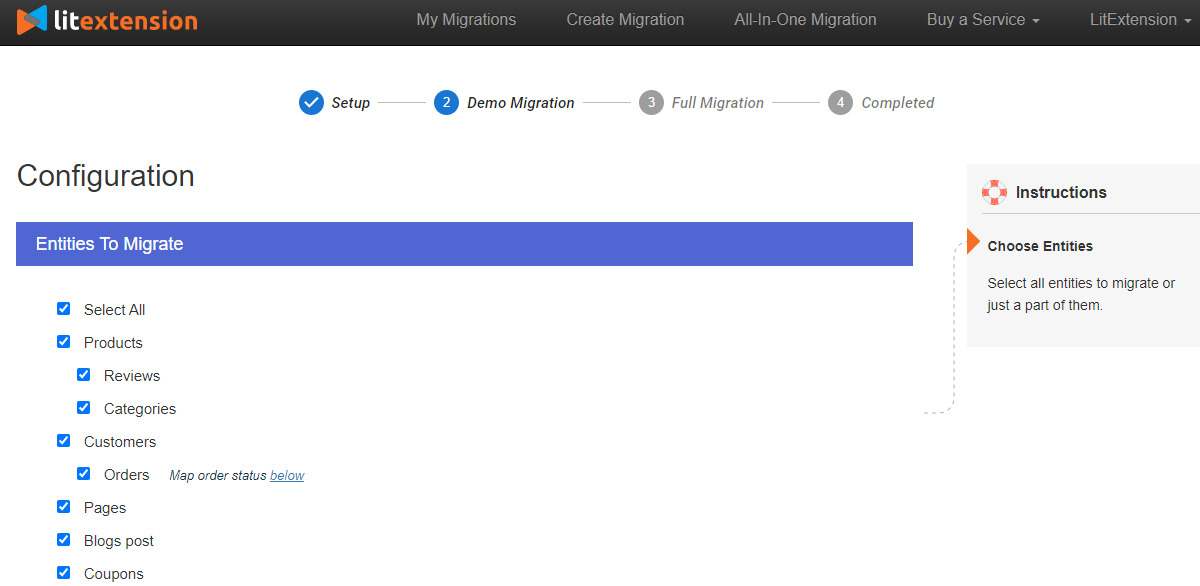
La herramienta también ofrece algunas opciones adicionales como:
- Borre los datos actuales en la tienda de destino antes de la migración : elimine los datos existentes que ha elegido anteriormente en su tienda de destino (si tiene alguno) para evitar la duplicación de datos.
- Cree las redirecciones 301 en su tienda de destino después de la migración: todas las URL de su antigua tienda WooCommerce se redirigirán a las páginas correspondientes en su nuevo sitio de Shopify.
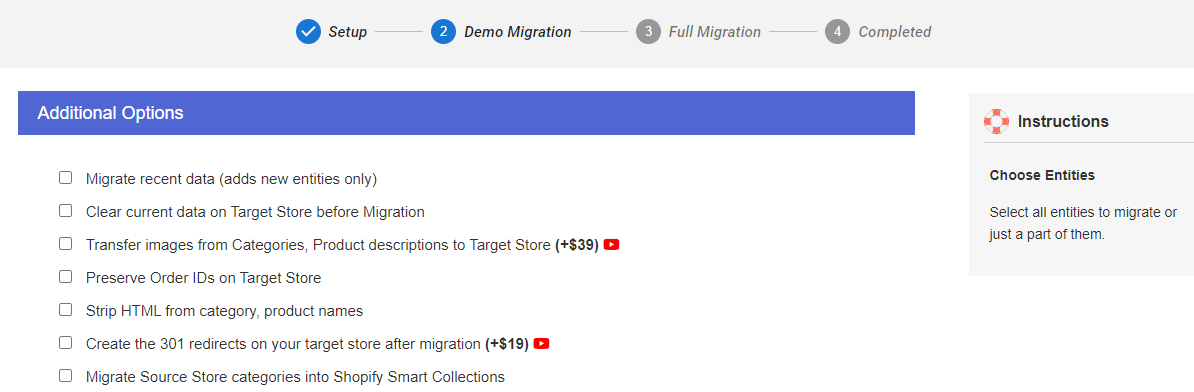
Por último, pero no menos importante, debe mapear su idioma y el estado del pedido. Esto asegurará que todos ellos se muestren correspondientemente en su nueva tienda Shopify. 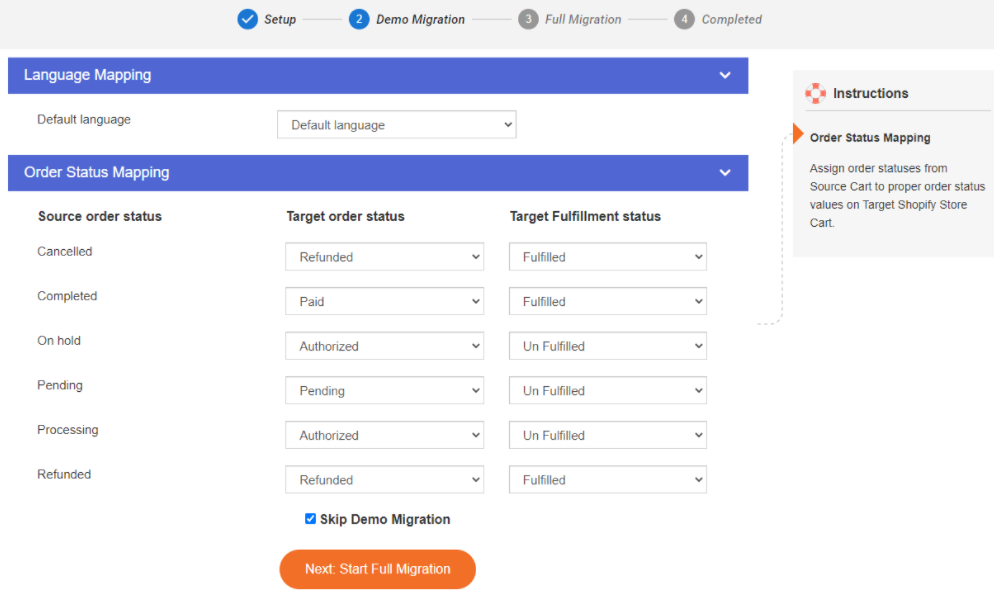
Ahora está listo para ejecutar la migración. Haga clic en "Siguiente: Iniciar migración completa" para continuar con el siguiente paso.
Ejecutar migración completa
Le recomendamos que realice primero la migración de demostración para ver cómo funciona la herramienta. Después de eso, puede ejecutar el actual.
La migración completa se llevará a cabo sin problemas en el servidor. Es por eso que incluso puede apagar su PC mientras transfiere los datos. La aplicación le notificará por correo electrónico tan pronto como se complete el proceso. 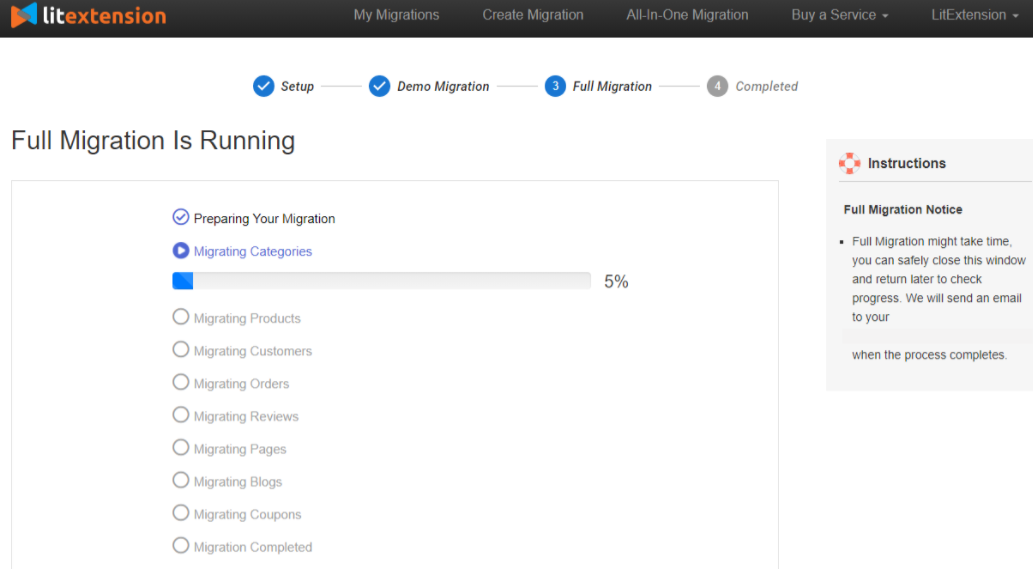
¡Eso es! El proceso de cambio de WooCommerce a Shopify ha llegado a su fin.
#3. Contratar expertos en migración
Si tiene dinero y quiere una migración sin preocupaciones, ¡deje que los especialistas en migración de Shopify se encarguen del trabajo por usted! Este enfoque le permite migrar WooCommerce a Shopify de manera segura sin involucrar ningún movimiento de ida y vuelta.
Además de exportar/importar sus datos, los expertos en migración lo ayudarán a configurar redireccionamientos de SEO, mantener su nueva tienda y mucho más. Dependiendo de sus necesidades específicas, sus servicios oscilarán entre $ 500 y $ 2000 por proyecto.
¿Listo para migrar WooCommerce a Shopify?
Lo hemos guiado a través de 3 formas simples de cambiar su tienda WooCommerce a Shopify. Según tu presupuesto, puedes optar por migrar manualmente WooCommerce a Shopify, usando una herramienta de migración o contratando expertos en migración de Shopify.
También presentamos algunas listas de verificación de migración que debe observar al importar/exportar datos migrados.
Si tiene alguna pregunta o se queda atascado en alguno de los pasos anteriores, no dude en escribir una línea en la sección de comentarios para hacérnoslo saber.
